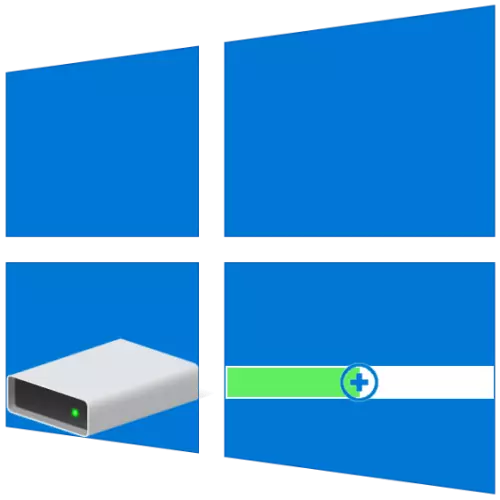
Madhësitë bazë të ndarjeve të diskut shpesh vendosen në cilësimet e para ose të mëvonshme të Windows, por me kalimin e kohës mund të rezultojë se këto vlera nuk janë optimale. Pra, nëse keni hasur një mungesë të hapësirës së lirë në një disk (volum), por nuk është e mundur të jeni të lirë nga ana tjetër, e para mund dhe duhet të zgjerohet në kurriz të dytë. Tjetra, ne do t'ju tregojmë se si bëhet në kompjuterë me Windows 10.
Rritja e volumit të volumit në Windows 10
Ashtu si shumica e detyrave me të cilat mund të hasni kur punoni në Windows, vëllimi i vëllimit që na intereson sot mund të kryhet të paktën dy mënyra - duke përdorur programe të palës së tretë dhe të ndërtuar në sistemin operativ të veglave. Para se të vazhdohet me konsideratën e tyre të detajuar, vërehet se është e mundur të zgjerohet se vetëm nëse ka një hapësirë të lirë ose të papërdorur në disk që mund të fshihet.Metoda 2: Asistent i ndarjes AOMEI
Një nga alternativat e denjë që konsiderohen më lart është asistenti i ndarjes AOMEI. Programi është paguar gjithashtu, por, si në rastin e magjistarit të ndarjes minitool, në mënyrë që të zgjerohet se do të jetë e mjaftueshme për versionin e tij të gjykimit. Plus për gjithçka, ndërfaqja ruse në të është në dispozicion fillimisht.
- Shkarkoni dhe drejtoni programin, pas së cilës në dritaren e saj kryesore, klikoni në PCM në disk, në kurriz të së cilës do të kryhet zgjatja. Nëse nuk fshihet ende, në menunë e kontekstit, zgjidhni "Delete A Seksionin" (kjo mund të bëhet duke përdorur artikullin e anës anësore). Nëse është ekzekutuar tashmë, shkoni në hapin tjetër.

Në dritaren paralajmëruese që shfaqet me një paralajmërim, vendosni shenjën përballë artikullit të parë - "fshini ndarjen shpejt", pastaj klikoni OK.
- Klikoni PCM në volumin që planifikoni të zgjeroni, dhe zgjidhni "Ndryshimi i seksioneve të madhësisë / lëvizjes".
- Në dritaren që duket me dorë, futni madhësinë e dëshiruar të volumit ose ta përcaktoni atë me një kontrabandist në shkallë. Në mënyrë që të përdorni të gjithë hapësirën e lirë, lëvizni atë derisa të ndaloni të drejtën. Kliko "OK" për të konfirmuar.
- Në Top Panel Asistant ndarjes Atomei, klikoni mbi butonin e parë - "Aplikoni".

Në dritaren e shfaqur "Operacionet e shtyra", kliko "Go",

Dhe pastaj konfirmoni qëllimet tuaja.
- Pas disa sekondash, zgjerimi do të ekzekutohet, në të cilin mund të siguroheni që falë njoftimit që shfaqet
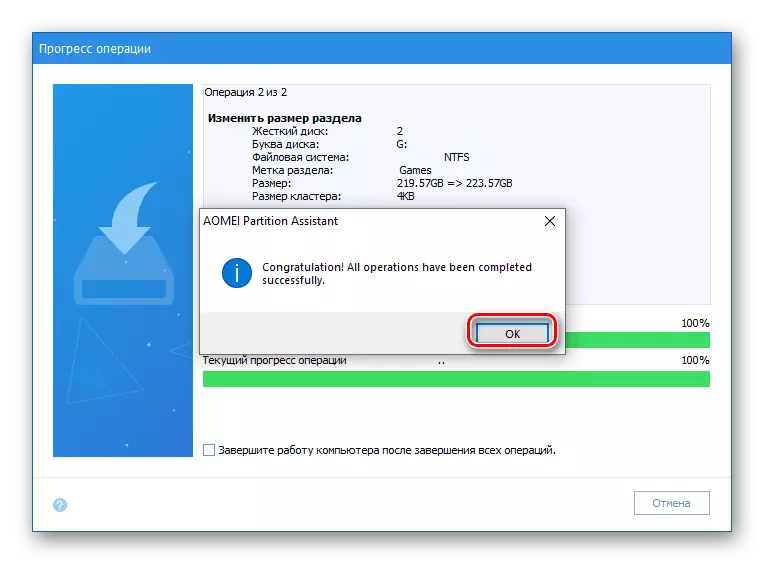
dhe madhësia e rritur e Tom në dritaren kryesore.
- Në çdo mënyrë të përshtatshme, hapni pajisjet që jeni të interesuar, për shembull, duke shtypur butonin e djathtë të miut në ikonën Start dhe duke zgjedhur artikullin përkatës atje.
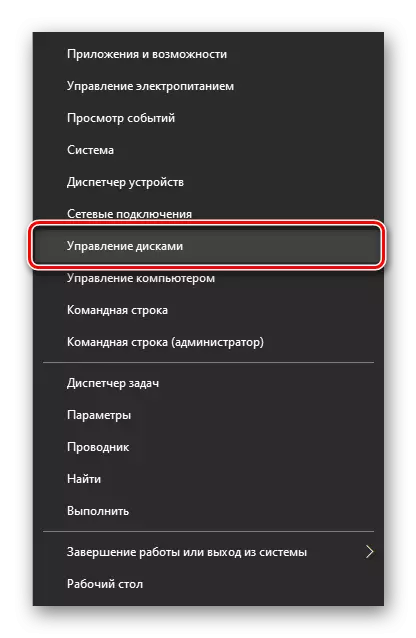
Përfundim
Tani ju e dini se si të zgjeroni Tom në Windows 10. Secila nga metodat e konsideruara nga ne në mënyrë të barabartë zgjidh detyrën ekzistuese, megjithatë, programet e palëve të treta, shumica e tyre, janë të pajisura me funksionalitet shtesë, për të cilat, megjithatë, do të kërkohet te paguash.
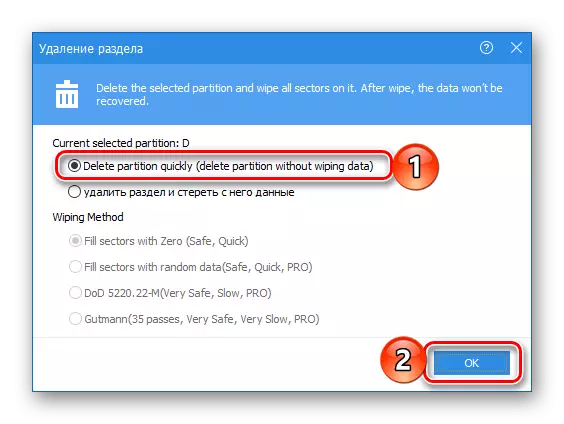
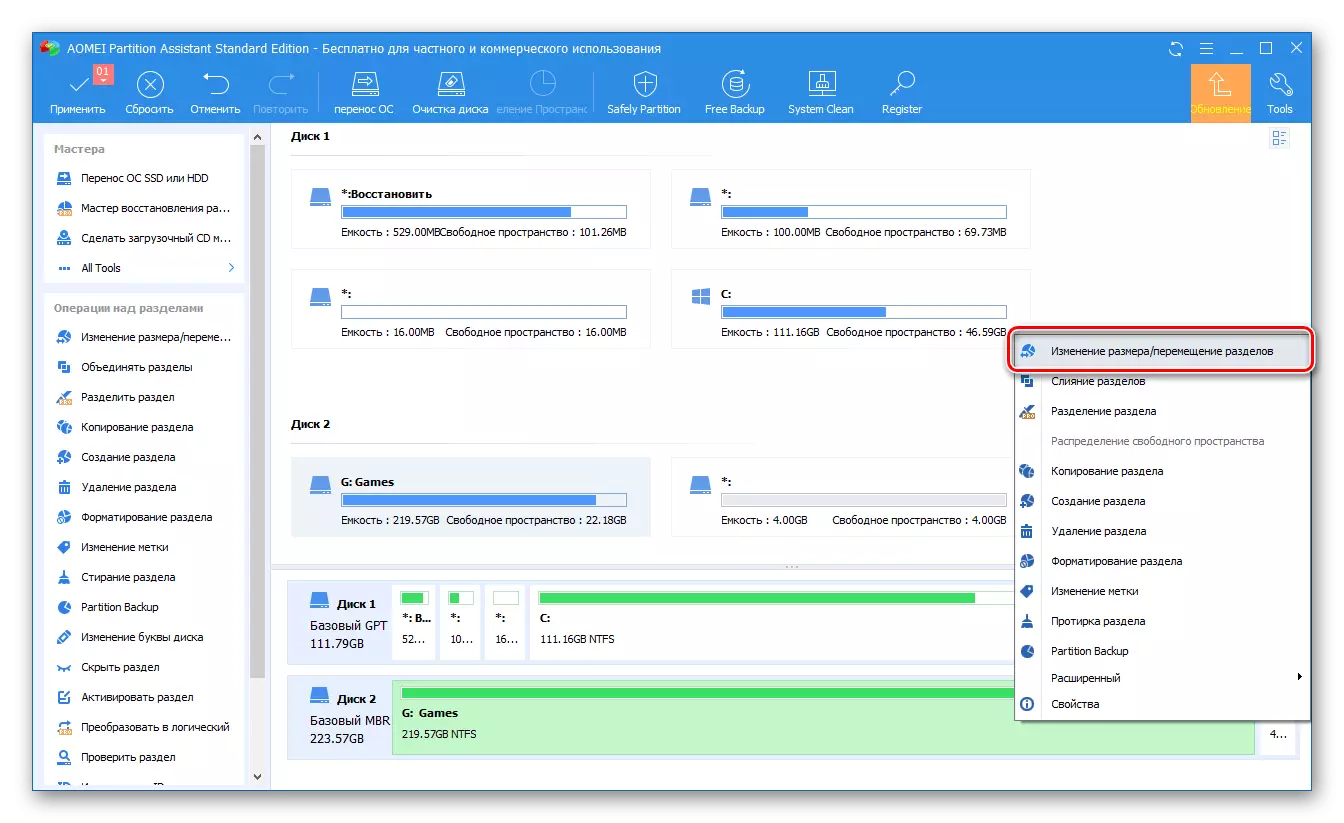



Asistenti i ndarjes Aomei është aq i lehtë për t'u përdorur, si dhe programi që konsiderohet nga ne në metodën e parë. Natyrisht, përveç tyre ka zgjidhje të tjera për të punuar me pajisjet e diskut, dhe më herët kemi shkruar për to në një artikull të veçantë. Për fat të keq, pothuajse të gjithë ata vuajnë nga të njëjtat pengesa - shpërndarja e paguar dhe kufizimi i tepruar i funksionalitetit të versionit të gjykimit.
Metoda 3: "Menaxhimi i diskut"
Siç thamë ende në bashkim, është e mundur të zgjerohet vëllimi pa softuer nga zhvilluesit e palëve të treta. Është e mjaftueshme për t'iu referuar veglave bazë të Windows 10, domethënë, për të parakohshëm "Menaxhimi i diskut", për të gjitha ndërlikimet e punës me të cilat kemi shkruar më parë në një artikull të veçantë (referencë në fund të metodës).
